Excelのピボットテーブルでアンケートを集計する(その1)
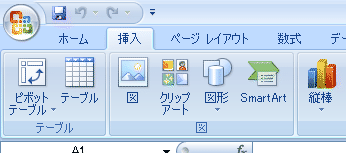
ピボットテーブルは、アイテムをドラッグ&ドロップするだけで、さまざまな集計ができるので大変便利な機能だ。
アンケートの集計をするために、いろいろと試してみた。
たとえば、次のようなアンケートを考える。
学年 (1〜6)
組 (1〜5)
番号 (1〜40)
性別 (男:1 女:2)
問1 (はい:1 いいえ:2)
・
・
問30
これを集計するための元データは、回答者を1行にして次のようになっていることが多い。
学年 組 番号 性別 問1・・・問30
===================
1 1 1 1 1 2
1 1 2 1 2 2
1 1 3 2 1 1
問いごとに、はい・いいえの人数をCOUNTIF関数を使って計算するには、列ごとに計算式を作ればよいので、このような整理の仕方が都合よい。
しかし、組ごと、性別ごとに集計したいとかいう場合には、新たな数式を作る必要がある。しかも、複数の条件をカウントするには、COUNTIF関数では簡単にできない。
また、集計結果は、問1・・・問30と横に並ぶことになり、縦に並べたいときには数式をそのように書き直すとか、行列を入れ替えてコピーするなどの方法が必要になる。
特に、横並びのデータを横並びに数式を入力するのは、セルを相対的に判断して自動的に数式を書き変えてくれるからよいが、縦並びにするのは一つ一つやらなくてはならないからとても面倒な作業となる。
それで、ピボットテーブルで集計するということになるのだが、それについては(その2)で。
ソフトウエア | - | trackbacks (0)




